こんにちは、nozomiです。
function.phpの編集をしようとした時に「致命的なエラーをチェックするためにサイトと通信できないため、PHPの変更は取り消されました。」というエラーが出て編集ができませんでした。

FTPソフトを使えば編集できるようですが、私の場合はFTPソフトを使わなくても【SiteGuard WP Plugin】の設定を変更しただけで編集することができました。
今回はその時の手順を解説します。
同じエラーが出てお困りの方は参考にしてみてくださいね。
function.phpの編集で「致命的なエラー」が出た時の対処法
function.phpの編集で「致命的なエラー」が出た時に私がしたのは【SiteGuard WP Plugin】の「管理ページアクセス制限」をOFFにすることです。
では、その手順をご説明していきますね。
①WordPressのダッシュボードのメニューの「SiteGuard」にマウスのカーソルを合わせ、表示されたメニューの「管理ページアクセス制限」をクリックします。
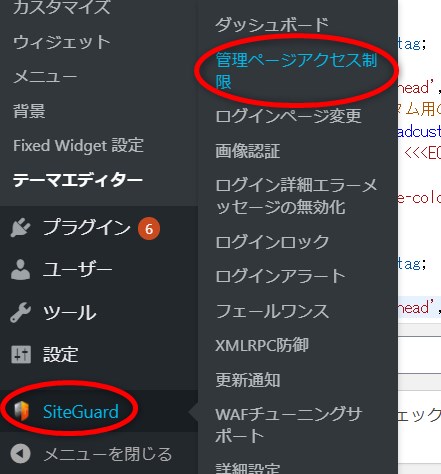
②【SiteGuard WP Plugin】の【管理ページアクセス制限】のページが表示されるので「OFF」をクリックします。
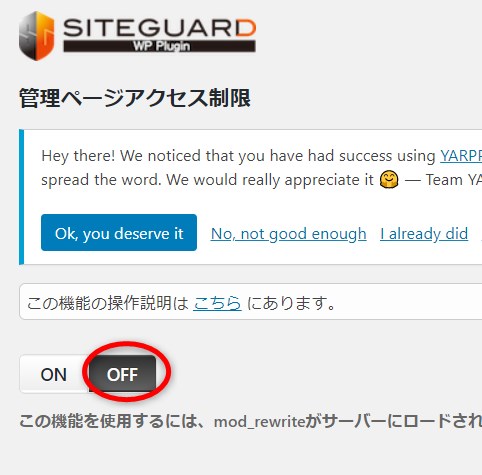
③「変更を保存」をクリックします。
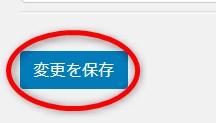
以上で【SiteGuard WP Plugin】での設定変更は完了です。
通常通りfunction.phpの編集をして、「ファイルの編集に成功しました。」と表示が出ればOKです。
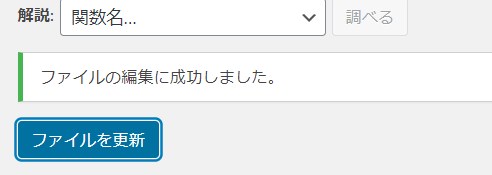
まとめ
この方法で編集が可能なら、FTPソフトを使わなくてもよいのですぐにテーマを編集できるので助かりますよね。
【SiteGuard WP Plugin】の【管理ページアクセス制限】を引き続き利用する場合は、テーマの編集をした後で設定を「ON」に戻しておいてくださいね。
テーマの編集は何が起こるかわかりません。
編集をする前には、バックアップを必ず取っておくようにしましょう!

















